Windows 7 a atteint la fin de vie (EOL), ce qui signifie qu’il ne recevra plus de mises à jour de sécurité de Microsoft. Vous ne pouvez vraiment pas retarder la mise à niveau vers Windows 10, mais cela semble si différent de Windows 7 que la modification pourrait être une perspective intimidante.
Heureusement, vous pouvez rendre le changement moins troublant en utilisant un logiciel gratuit pour ramener l’apparence du système d’exploitation que vous connaissez et aimez. Tous ces conseils sont faciles à essayer et peuvent rendre Windows 10 beaucoup plus facile à maîtriser..
Avant de commencer, nous vous recommandons de créer un dossier dans lequel vous stockerez tous les fonds d’écran, icônes et autres fichiers que vous téléchargerez en cours de route. Cela les rendra plus faciles à trouver, et si vous décidez de passer à l’aspect standard de Windows 10, vous pouvez facilement les effacer en une seule fois.
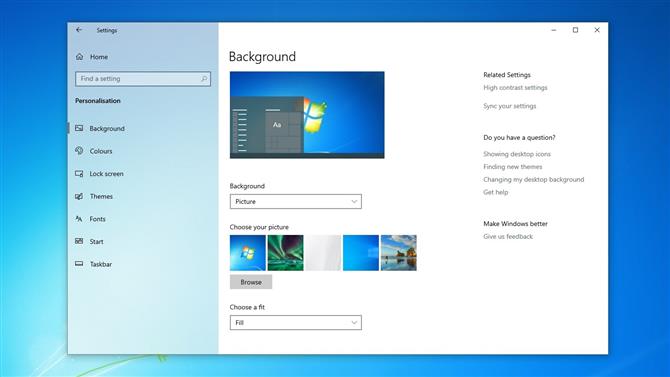
(Crédit d’image: Microsoft)
1. Obtenez le fond d’écran
Le moyen le plus simple de rendre WIndows 10 plus familier est de saisir l’un des fonds d’écran classiques, et WPArena a compilé une liste de tous les arrière-plans officiels de Windows 7 à télécharger. Enregistrez simplement la conception que vous avez choisie dans un endroit pratique, cliquez dessus avec le bouton droit et sélectionnez «Définir comme arrière-plan du bureau».
Vous ne pouvez pas vous contenter d’un seul design? Cliquez avec le bouton droit sur un espace vide sur votre bureau et sélectionnez «Personnaliser», sélectionnez «Arrière-plan» dans le menu de gauche et choisissez «Diaporama» dans le menu déroulant. Vous pouvez maintenant choisir un ensemble de différents fonds d’écran à faire pivoter à intervalles réguliers.
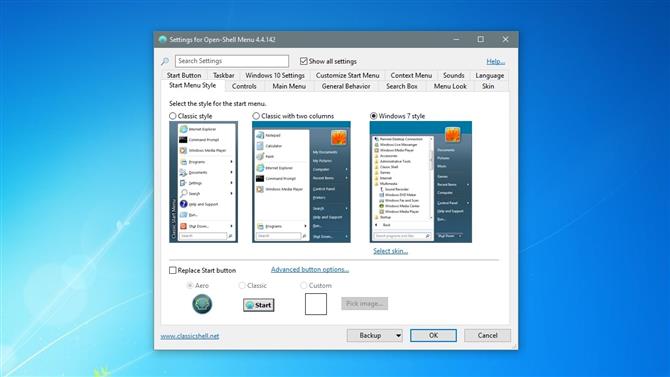
(Crédit image: Ivo Beltchev)
2. Restaurer le menu Démarrer
Microsoft a essayé de se débarrasser complètement du menu Démarrer dans Windows 8, en le remplaçant par un écran coloré de tuiles rectangulaires un peu comme le sélecteur d’application de votre téléphone. Le menu Démarrer est revenu dans Windows 10, au grand soulagement de beaucoup, mais il semble toujours très différent de celui que vous connaissez et aimez de Windows 7.
Heureusement, vous restaurez le menu à son ancienne gloire à l’aide d’un outil gratuit appelé Open-Shell-Menu (anciennement Classic Shell). Pour l’essayer, téléchargez la dernière version et exécutez le programme d’installation comme indiqué. Il n’y a aucun programme potentiellement indésirable à craindre.
Lancez le programme, cliquez sur l’onglet «Style du menu Démarrer» et sélectionnez «Style Windows 7». Cliquez sur ‘OK’, puis ouvrez le menu Démarrer pour voir le changement.
Vous pouvez également cliquer avec le bouton droit sur la barre des tâches et décocher «Afficher la vue des tâches» et «Afficher le bouton Cortana» pour masquer deux outils qui n’étaient pas présents dans Windows 7. Vous pouvez également modifier l’option «Rechercher» en «Masqué» (le La barre de recherche apparaîtra toujours dans le menu Démarrer).
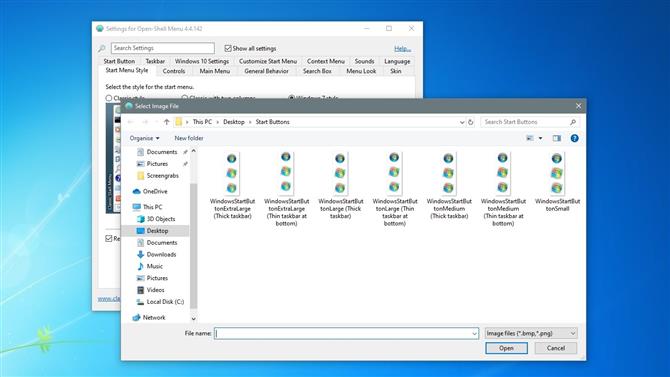
(Crédit image: Ivo Beltchev)
3. Obtenez le bouton Démarrer
Open-Shell-Menu n’inclut pas le bouton de démarrage classique de Windows 7, mais vous pouvez télécharger une copie à partir des anciens forums Classic Shell. Téléchargez le fichier BtartButtons.zip à partir du post supérieur et extrayez le contenu dans un endroit pratique.
Dans Open-Shell-Menu, sélectionnez l’onglet ‘Start button’ et cochez ‘Replace Start button’. Cliquez sur «Bouton personnalisé» puis sélectionnez «Image du bouton» et accédez à l’emplacement où vous avez enregistré les icônes et expérimentez les différentes options pour en trouver une qui vous convient..
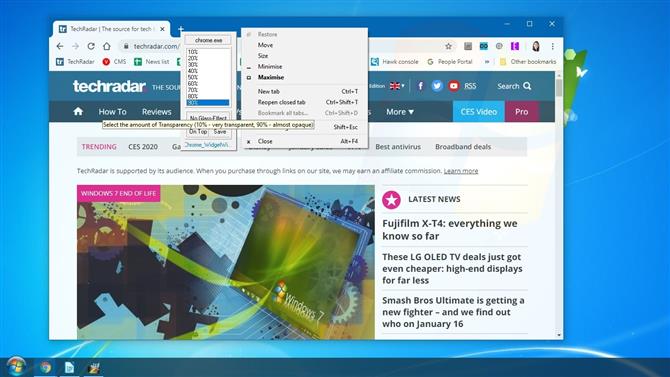
(Crédit d’image: Chime Softwares Ltd)
4. Recréez le thème Aero
L’une des fonctionnalités les plus attrayantes de Windows 7 était son thème Aero Glass, qui donnait aux fenêtres et aux barres d’outils une apparence douce et translucide. Oui, il était plus gourmand en ressources que la conception simple de Windows 10, mais il avait l’air génial et les PC modernes ne devraient pas avoir de mal à gérer l’effet.
Open-Shell-Menu peut aider à recréer ce look pour le menu Démarrer. Sélectionnez l’onglet ‘Skin’ et choisissez ‘Windows Aero’ dans la liste déroulante pour appliquer l’effet.
Pour la barre des tâches et d’autres fenêtres, un petit programme appelé Glass2K peut vous aider. Téléchargez et exécutez le logiciel, et utilisez le curseur en bas de la fenêtre pour régler la transparence de la barre des tâches. Vous pouvez également cliquer avec le bouton droit sur n’importe quelle fenêtre pour modifier son opacité, mais gardez à l’esprit que cela affectera la fenêtre entière, pas seulement sa barre de titre.
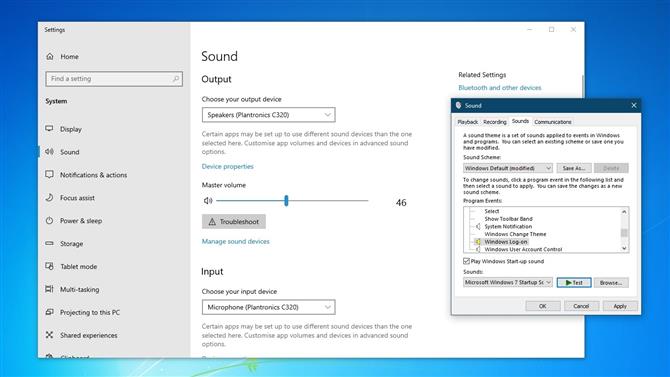
(Crédit d’image: Microsoft)
5. Restaurez le son de démarrage
Ce dernier conseil est loin d’être essentiel, mais c’est amusant. Téléchargez le joyeux son de démarrage de Windows 7 au format MP3 (les différentes options de téléchargement sont à droite) puis utilisez Online Audio Converter pour le convertir au format WAV.
Tapez maintenant « regedit » dans la zone de recherche de Windows 10 pour ouvrir l’Éditeur du Registre. Accédez à HKEY_CURRENT_USER> AppEvents> EventLabels> WindowsLogon. Double-cliquez sur «ExcludeFromCPL» et modifiez les données de valeur de «1» à «0». Fermez l’Éditeur du Registre.
Recherchez «Son» pour ouvrir les options audio de Windows et sélectionnez «Panneau de configuration du son» sur le côté droit. Cliquez sur l’onglet «Sons» et cochez la case «Lire le son de démarrage de Windows». Sélectionnez «Connexion Windows» dans la liste des sons ci-dessus, puis cliquez sur «Parcourir» et accédez au son de démarrage de Windows 7 que vous avez téléchargé.
Cliquez sur ‘Test’ pour vérifier que cela fonctionne et cliquez sur ‘Appliquer’, puis redémarrez votre PC et plongez dans la nostalgie.
- Comment se préparer à la fin de vie de Windows 7
